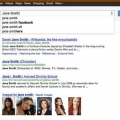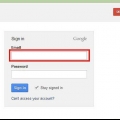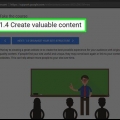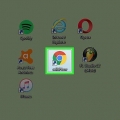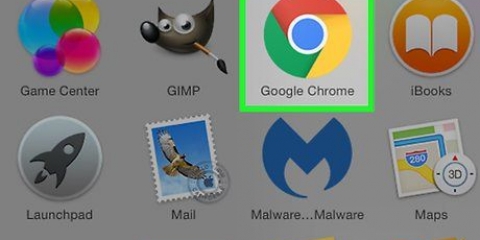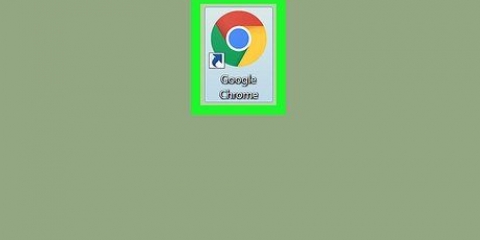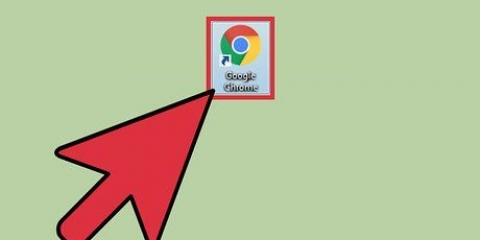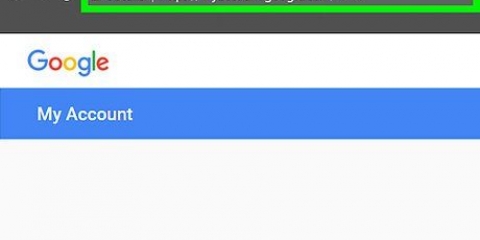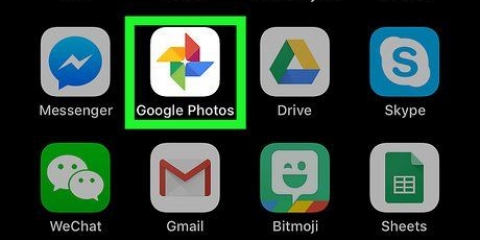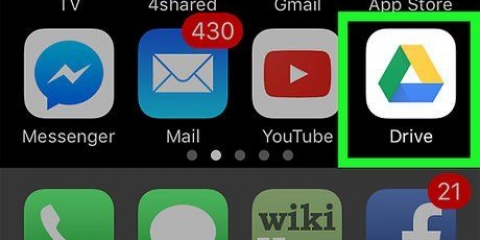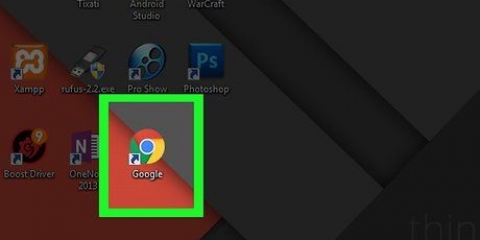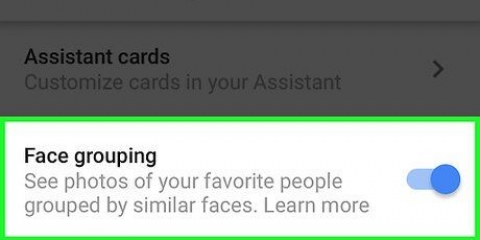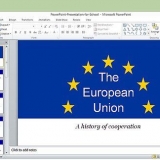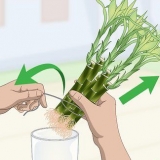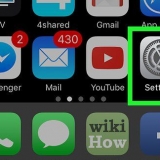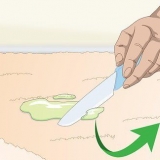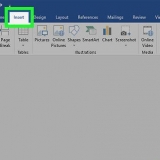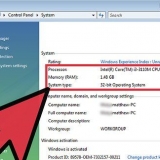Se você estiver usando o Google em seu smartphone ou tablet, vá para a Etapa 4. Alguns navegadores, incluindo Chrome, Safari e KaiOS Browser, também permitem que você digite termos de pesquisa diretamente na barra de endereço sem abrir o site do Google primeiro. Outros navegadores abrem automaticamente outros mecanismos de pesquisa, como o Microsoft Edge com Bing.

Pode pesquisar palavras individuais (`veganismo`, `Bulgária`), grupos de palavras (`tempestades tropicais em 1998`, `cuidar de plantas carnívoras`), perguntas (`quantas pessoas vivem em Almelo?`, `Quanta água devo beber?`), e assim por diante. Se preferir falar suas pesquisas, clique ou toque no microfone ou siga as instruções na tela para permitir que o Google acesse seu microfone e faça pesquisas por voz. Então diga em voz alta o que você está procurando.

Dependendo do que você está procurando, você verá os resultados da pesquisa de diferentes maneiras. Por exemplo, se você pesquisou uma palavra no dicionário, poderá ver informações sobre a definição e o uso da palavra entre os primeiros resultados. Se você pesquisou um determinado local, poderá ver um mapa. Se você rolar a primeira página e não encontrar o que está procurando, clique ou toque em O próximo na parte inferior para ir para a próxima página de resultados. Os resultados mais relevantes geralmente estão nas primeiras páginas dos resultados de pesquisa.
Por exemplo, em vez de inserir `melhores restaurantes em Gouda` como uma consulta de pesquisa, você pode tentar `melhores chineses em Gouda em 2020`, por exemplo. Para saber mais sobre como melhorar seus resultados de pesquisa, consulte o método .
Se várias palavras em uma frase estiverem juntas, como uma citação ou um determinado tipo de objeto, coloque-as entre aspas (") para instruir o Google a pesquisar apenas resultados muito precisos. Isso é muito útil, por exemplo, se você souber parte da letra de uma determinada música e quiser procurá-la para descobrir o nome da música. Coloque um sinal de menos (-) na frente de uma palavra que você não deseja que apareça nos resultados da pesquisa. Por exemplo, se você quiser pesquisar a palavra "nano", mas não estiver interessado em resultados relacionados ao iPod Nano, sua pesquisa nano-iPod entrar. Palavras muito genéricas como "como" e "o" geralmente são ignoradas em uma pesquisa no Google. Se essas palavras forem essenciais para sua pesquisa, coloque um sinal de mais (+) na frente delas. Se você quiser pesquisar sites de mídia social como Twitter e Facebook, coloque um sinal de arroba (@) antes do termo de pesquisa. Um exemplo disso é: @wikihow. Se você está interessado apenas nos resultados de um site específico, coloque site: antes de seus termos de pesquisa. Por exemplo, para pesquisar "iOS 13" no wikiHow, digite o seguinte como o termo de pesquisa: site:wikiHow.com "iOS 13". Para encontrar um item dentro de uma determinada faixa de preço, use a seguinte fórmula: sintetizador € 300..€ 700. Este exemplo resultaria em sintetizadores custando entre US$ 300 e US$ 700. 
Clique ou toque Fotos na parte superior da página de resultados para ver apenas imagens do que você inseriu como uma consulta de pesquisa. Clique ou toque Notícias para ver comunicados de imprensa das principais fontes de notícias relacionadas ao tópico que você está procurando. Clique ou toque Livros, para uma lista de livros sobre o assunto. 
Escolher Serviços de utilidade pública ou Ferramentas. Em um PC, você verá o link com Serviços de utilidade pública no topo da página, logo acima dos resultados. Em um smartphone ou tablet, normalmente você precisa deslizar para a esquerda na barra de links acima dos resultados (a barra com as opções TODOS, NOTÍCIAS, VÍDEOS e IMAGENS) e, por fim, clicar FERRAMENTAS DE BUSCA tocar. Clique ou toque no menu Escolha um período de tempo. Escolha uma duração diferente. A página será atualizada e mostrará apenas os resultados do período selecionado. Clique ou toque Para limpar na parte superior para limpar os dados do filtro.
Escolher Ferramentas ou Ferramentas acima da lista de imagens ou vídeos que sua pesquisa retornou. Em seguida, vários menus serão exibidos. Se você estiver procurando por vídeos, use os menus suspensos na parte superior para determinar detalhes como a duração (duração) ou fonte (por exemplo, YouTube ou Facebook) do seu vídeo, ou para indicar que você está interessado apenas em vídeos legendados , por exemplo. Se você estiver procurando por imagens, use os menus suspensos na parte superior para tornar os resultados da pesquisa mais específicos em relação ao tamanho, tipo, cores e direitos do usuário das imagens. Se você deseja ter mais controle sobre o tipo de imagens que sua pesquisa retorna, experimente o recurso do Google Pesquisa avançada de imagens.

Para `todas essas palavras`, insira palavras que sejam importantes em sua pesquisa. Você só verá os resultados da pesquisa em que todas as palavras que você digitou aqui ocorrem. Em `esta palavra ou frase exata` digite uma palavra (grupo) ou frase, exatamente como você deseja que ela seja encontrada nas pesquisas. Você verá apenas sites que contêm as palavras ou frases exatamente da mesma maneira que você as inseriu. Use `uma ou mais destas palavras` se quiser ver resultados que contenham uma palavra específica OU outra palavra. Em "nenhuma dessas palavras", insira as palavras que você não deseja que apareçam na página que serão incluídas nos resultados da pesquisa. Para `números, de` digite todos os números dentro de um intervalo que você deseja ver. Isso pode ser útil se você estiver procurando por determinados preços ou tamanhos.
Use o menu "Idioma" para escolher um idioma para seus resultados de pesquisa. Use o menu `Região` se estiver procurando por páginas de um país ou região específica. Usando o menu `Última atualização` você pode especificar há quanto tempo deseja que as páginas resultantes sejam publicadas. Insira o endereço de um site no campo "Site ou domínio" se estiver interessado apenas nos resultados de um site específico. No campo `Palavras que aparecem`, indique onde no site você deseja que os termos de pesquisa apareçam, por exemplo, no título do site ou no texto do artigo. Utilize o cardápio "Pesquisa segura" (Pesquisa Segura) para verificar se os resultados da pesquisa podem conter material inadequado para crianças. No menu `Tipo de arquivo` você pode escolher formatos de arquivo específicos, como Microsoft Word ou PDF. A opção `Direitos de uso` pode ser útil se você quiser filtrar seus resultados com base nos direitos de uso concedidos a eles.
Apenas alguns dias depois, a mesma pesquisa pode retornar resultados diferentes (mas semelhantes). Muitos navegadores da web têm um campo de pesquisa integrado onde você pode pesquisar no Google ou em outros mecanismos de pesquisa. Nesse caso, você pode digitar sua consulta de pesquisa diretamente nesse campo e não precisa abrir o site primeiro. Você pode definir preferências para suas pesquisas no Google usando o link Preferências ao lado do campo de pesquisa do Google. Considere criar uma conta do Google para acessar todas as ferramentas disponíveis para melhorar suas pesquisas virtuais. Seja crítico ao escolher seus termos de pesquisa; tente pensar em palavras ou combinações de palavras que sejam exclusivas do tópico que você está procurando para que os resultados sejam relacionados apenas ao seu tópico.
Pesquisar com o google
Contente
Neste artigo, você aprenderá a realizar pesquisas simples na web usando o Google, o maior mecanismo de pesquisa do mundo. Depois de realizar pesquisas simples, você pode aprender a usar parâmetros, ferramentas e filtros específicos para focar sua pesquisa e obter resultados mais úteis para você.
Degraus
Método 1 de 3: Faça uma pesquisa simples na web

1. Abra um navegador no seu computador, smartphone ou tablet. Você pode acessar o Google de todos os navegadores, incluindo Safari, Microsoft Edge, Google Chrome e Mozilla Firefox. Se você tiver o aplicativo do Google em seu smartphone ou tablet (você verá uma letra colorida `G` na sua lista de aplicativos), tocar nele o levará diretamente ao Google sem usar o navegador da web.
- Android: se você tiver um smartphone ou tablet Samsung, toque no ícone no qual Internet ou Internet Samsung Estado. Se você tiver um modelo diferente, toque em cromada, navegador, Rede ou algo parecido.
- iPhone e iPad: toque no ícone do Safari. Parece uma bússola e você pode encontrá-la na parte inferior da tela inicial. É assim que você abre seu navegador da web.
- KaiOS: Aberto navegador. Esta é a janela que você usa para acessar a internet.
- Mac: seu computador vem com o navegador da web chamado Safari. Você o abre clicando na bússola no Dock. Geralmente está em algum lugar na parte inferior da tela.
- Windows 10: O navegador que vem de fábrica no seu PC chama-se Microsoft Edge. Você o abre clicando primeiro no logotipo do Windows na parte inferior esquerda da tela e, em seguida, selecionando o Microsoft borda no menu clique.
- Windows 8 e versões anteriores: você pode usar o Internet Explorer para suas pesquisas digitais. O ícone conhecido na forma de uma letra azul `e` está no menu Iniciar.

2. modelo www.o Google.com na barra de endereço. A barra de endereços é a barra quase no topo do navegador da web. Se estiver usando um smartphone ou tablet, toque na barra de endereço para abrir o teclado e começar a digitar. Se você estiver em um PC, clique na barra de endereços e digite sua consulta de pesquisa.

3. pressione↵ Entrar ou em ⏎ Retornar. Se você estiver usando um smartphone ou tablet, selecione Procurar, Entrar, ou Desagradável. Seu navegador da web agora carregará a página inicial do Google.

4. Digite o que você está procurando no espaço fornecido. Por exemplo, se você estiver procurando por um restaurante em Gouda, você pode digitar `melhores restaurantes em Gouda` como um comando.

5. Clique empesquisa do Google, ou toque na lupa. O texto que você digitou será agora pesquisado e você verá uma lista de resultados.

6. Clique ou toque em um resultado para visualizá-lo. Se você encontrou um site, foto, vídeo ou outra informação semelhante ao que procura, abra-o em seu navegador clicando nele. Para retornar à lista de resultados, clique ou toque na seta para a esquerda que geralmente fica no canto superior esquerdo.

7. Reformule sua pesquisa para obter resultados diferentes. Se você não vir o tipo de informação que está procurando, basta alterar o texto digitado no espaço na parte superior da tela e tentar novamente. Você sempre pode tornar sua pesquisa mais específica ou mais ampla, se sua primeira tarefa rendeu muito poucos resultados.
Método 2 de 3: Refine seus resultados

1. Use operadores de pesquisa para obter exatamente os resultados que procura. Os chamados operadores de pesquisa são caracteres especiais que são entendidos pelos mecanismos de pesquisa e podem ajudá-lo a pesquisar de maneira mais específica. Alguns exemplos disso são:

2. Escolha o tipo de resultados que você deseja ver. Dependendo do que você pesquisar, você tem a opção de ver apenas um tipo específico de resultados, como apenas imagens, apenas vídeos ou apenas notícias, usando as opções na parte superior da página de resultados. É assim que você faz isso:
Leia aqui como pesquisar imagens no Google ao contrário: https://libguides.hanseático.nl/c.php?g=662577&p=4684648
Clique ou toque Vídeos para ver uma lista de vídeos em vários sites, incluindo o YouTube, que correspondem aos seus termos de pesquisa.
Para saber mais sobre a pesquisa do Google Livros, visite https://suporte.o Google.com/websearch/answer/43729?hl=nl
Com certas informações relevantes, você também pode usar outras opções, como mapas, Fugir e Financeiro. Por exemplo, se você inseriu um endereço, você pode clicar em mapas` clique para ver o endereço em um mapa, ou Fugir poder planejar um voo para aquele lugar.

3. Resultados da pesquisa de um período específico. Se você quiser ver apenas os resultados das últimas 24 horas, do ano passado ou de outro período, faça o seguinte:

4. Use filtros para encontrar imagens ou vídeos mais específicos. Se você estiver pesquisando imagens ou vídeos, saiba como especificar aspectos como qualidade, formato, duração e muito mais usando os filtros abaixo:
Método 3 de 3: execute uma pesquisa avançada

1. Para os resultados de pesquisa mais específicos, pesquise emhttps://www.o Google.com/advanced_search. A página de pesquisa avançada do Google permite especificar dezenas de critérios de pesquisa em um único formulário. Você pode abrir este site em qualquer site em seu computador, smartphone ou tablet.

2. Insira seus termos de pesquisa no campo `Localizar páginas com`. Você encontrará este campo no topo do formulário. Você não precisa preencher todas as caixas. Insira apenas as opções que são importantes para sua pesquisa.

3. Especifique seus resultados abaixo. Agora você pode especificar várias opções de filtro para sua lista de resultados. Também neste caso você não precisa escolher todas as opções; selecione apenas as opções necessárias para tornar sua pesquisa mais específica.

4. Clique no botão azulBusca Avançada. Este botão está na parte inferior do formulário. Seu resultado de pesquisa aparecerá agora aplicando os filtros que você selecionou.
Pontas
Artigos sobre o tópico "Pesquisar com o google"
Оцените, пожалуйста статью
Similar
Popular